Puedes compartir la propiedad de tus elementos en Google Chrome Web Store con otros desarrolladores mediante la configuración de un publicador del grupo. En esta página, se explica cómo funcionan los publicadores del grupo y cómo configurar uno.
Información sobre los publicadores del grupo
Usa un publicador de grupo para establecer una entidad que sea propietaria de elementos de Chrome Web Store, lo que permite que varios desarrolladores compartan la propiedad de un elemento publicado. Considera cómo esto difiere del rol de publicador individual más básico.
Publicador individual Cuando un desarrollador individual actúa como publicador de un elemento, solo ese desarrollador puede subir y publicar actualizaciones de ese elemento. En el siguiente diagrama, se describe esta situación:
Publicador del grupo Cuando configuras un publicador del grupo, se usa un Grupo de Google para asociar a varios desarrolladores en una entidad compuesta. Cualquier desarrollador de Chrome Web Store que pertenezca al grupo puede publicar actualizaciones para el elemento, como se muestra en el siguiente diagrama:
Los publicadores del grupo proporcionan una serie de beneficios para las organizaciones y los equipos de desarrollo:
- Es una forma conveniente para que los equipos compartan la capacidad de publicación entre todos sus miembros.
- Es fácil transferir la propiedad de los elementos cuando un desarrollador abandona la organización.
- Evita la eliminación involuntaria de elementos que pueden ocurrir cuando un desarrollador abandona la organización (porque su cuenta se borra y esa cuenta individual es el publicador del elemento).
Antes de configurar la publicación de grupos
Ten en cuenta estas notas importantes:
- Una cuenta de desarrollador de Chrome Web Store solo puede crear un publicador de grupo nunca. No puedes reabastecer esta cuota, incluso si borras el grupo.
Una vez que se crea la cuenta del publicador del grupo, el grupo de Google que selecciones permanecerá vinculado a esa cuenta. Solo el propietario o administrador del grupo (o el último miembro restante) puede borrar el publicador del grupo y desvincular el Grupo de Google de Chrome Web Store.
Puedes ser miembro de cualquier cantidad de publicadores de grupo.
No puedes cambiar el grupo que está vinculado a la cuenta del publicador del grupo.
Aún conservas tu cuenta de editor individual y puedes publicar desde tu grupo o desde tu cuenta individual.
Crea un publicador del grupo
Para crear un publicador del grupo, sigue estos pasos:
Si aún no lo hiciste, crea un Grupo de Google privado.
Asegúrate de que el grupo de Google tenga activado el correo electrónico, como se muestra a continuación:
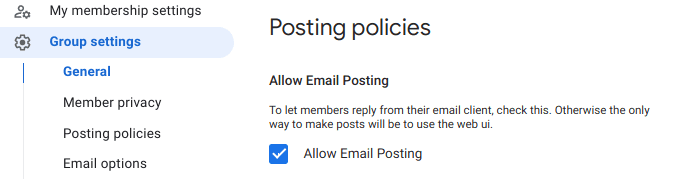
Asegúrate de que el Grupo de Google tenga configurada la “Moderación de mensajes” en “Sin moderación” y la “Manejo de mensajes de spam” en “Publicar mensajes sospechosos en el grupo” para garantizar que las notificaciones de CWS lleguen a todos los miembros del grupo.
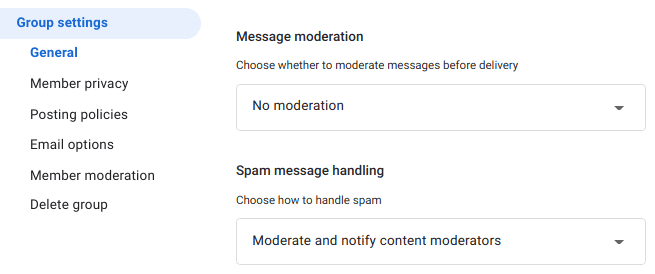
Asegúrate de que el Grupo de Google no permita que nadie se una sin validarse. Usa "Solo usuarios invitados" o "Cualquier usuario de la Web puede solicitarlo", como se muestra a continuación:

Accede al Panel del desarrollador de Chrome Web Store y ve a la pestaña Cuenta.
Desplázate hacia abajo hasta el campo Membresías del publicador del grupo:

Selecciona el Grupo de Google que deseas asociar con el publicador del grupo nuevo y, luego, haz clic en Crear publicador del grupo.
Mediante estos pasos, se crea una nueva cuenta de publicador de grupo. El Grupo de Google que seleccionaste está vinculado a esta nueva cuenta de publicador, y el correo electrónico del grupo es el correo electrónico de la nueva cuenta del publicador de grupo.
Agregar desarrolladores al publicador del grupo o quitarlos de él
El Panel del desarrollador mostrará la nueva cuenta de publicador del grupo y el Grupo de Google vinculado. Usa Grupos de Google para agregar o quitar desarrolladores. Después de agregar o quitar un miembro de tu grupo de publicación, deberás sincronizar manualmente el Panel del desarrollador con tu Grupo de Google.
Para sincronizar el Panel del desarrollador, haz lo siguiente:
Accede al Panel para desarrolladores de Chrome Web Store y selecciona tu grupo de la lista de publicadores. Se encuentra en la parte superior derecha de la pantalla.

Ve a la pestaña Cuenta.
Desplázate hacia abajo hasta Membresías del publicador del grupo.
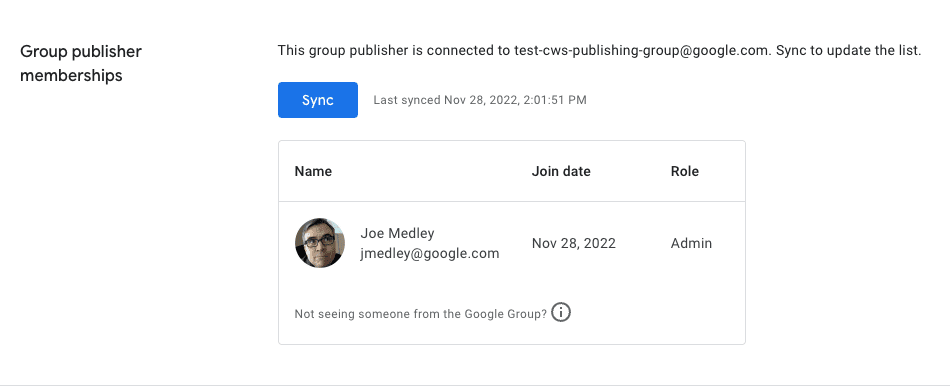
Haz clic en Sincronizar.
Para que un miembro del grupo publique actualizaciones, debe registrarse como desarrollador de Chrome Web Store y pagar la tarifa de registro única.
Para mantener la seguridad de tus elementos, te recomendamos que administres el grupo con cuidado.
- Crea un Grupo de Google para uso exclusivo como publicador del grupo. No uses un grupo existente que también usas para otros fines.
- Mantén el grupo privado con la opción "Solo los usuarios invitados".
- Minimiza la cantidad de miembros del grupo.
Publicación con un publicador de grupo
En la esquina superior derecha del Panel para desarrolladores de Chrome Web Store, se muestra un menú desplegable que contiene los siguientes elementos:
- Tu nombre de usuario del desarrollador (tu publicador individual)
- Cualquier publicador de grupo del que seas miembro.
Selecciona el publicador que deseas usar. Se mostrarán los elementos que ya se subieron para ese publicador. Todos los elementos nuevos que subas están asociados con el publicador seleccionado.
Mover elementos existentes a una cuenta de publicador de grupo
Una vez que configuras un publicador del grupo (o cuando te agregan como miembro de un Grupo de Google vinculado a un publicador del grupo), puedes transferir tus propios elementos al publicador del grupo.
Para transferir un elemento, haz lo siguiente:
- En el Panel del desarrollador, selecciona la pestaña del elemento en tu cuenta de editor individual.
- Abre el elemento que quieras transferir.
- Desplázate hacia abajo hasta el campo Ficha de Play Store.
Haz clic en el menú "..." en la esquina superior y, luego, selecciona Transferir a un publicador de grupo. Aparecerá el siguiente diálogo:
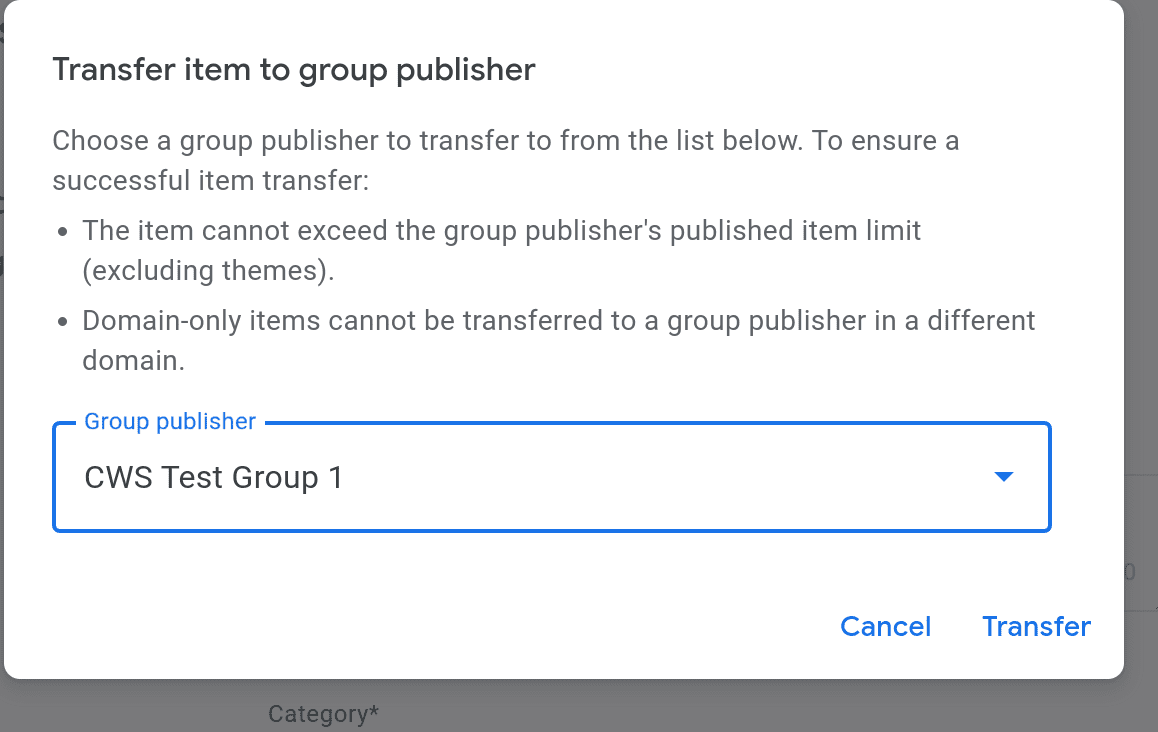
Elige con cuidado (ya que este es un cambio permanente) el publicador del grupo al que quieres transferir el elemento.
Haz clic en Transferir para confirmarla.
Para verificar si se transfirió el elemento, haz lo siguiente:
- Selecciona el publicador del grupo al que transferiste el elemento.
- Verifica que el elemento aparezca allí.
Solución de problemas relacionados con la publicación de grupos
- Si se suspende tu cuenta de publicación individual o la cuenta de editor de grupo, no podrás transferir elementos.
- Si la cuenta del publicador del grupo alcanzó el límite de elementos publicados, no podrás transferir tus elementos publicados a este publicador de grupo.



